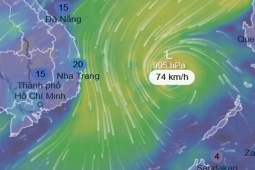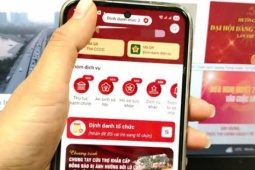Cài đặt và trải nghiệm Google Allo trên máy tính để bàn
Thay vì phụ thuộc vào điện thoại để thực hiện các cuộc trò chuyện với Google Allo, bạn hoàn toàn có thể cài đặt ứng dụng trên máy tính để bàn như hướng dẫn trong bài viết.
Ứng dụng trò chuyện Allo của Google hiện đã được cung cấp trên web. Điều này cho phép bạn không phải sử dụng điện thoại cho mỗi lần trò chuyện, vốn bị hạn chế rất nhiều khả năng nhập văn bản so với bàn phím trên máy tính để bàn.
Có lẽ quan trọng hơn, bạn có thể tương tác với trợ lý giọng nói Google Assistant ngay trên máy tính thông qua Allo. Tương tự như Amazon Alexa hay Apple Siri, Google Assistant cho phép bạn đặt lời nhắc nhở, yêu cầu ảnh GIF, nhận tin tức hay cập nhật thời tiết… một cách nhanh chóng. Thay vì sử dụng giọng nói, bạn sẽ gõ những yêu cầu vào Allo.
Ở thời điểm hiện tại, việc trò chuyện với Google Allo trên máy tính để bàn sẽ chỉ được xác nhận khi bạn dùng Allo trên Android, trong khi phiên bản trên iOS phải chờ thêm một thời gian.
Kết nối Google Allo trên máy tính để bàn
- Truy cập vào trang web https://allo.google.com/web trên trình duyệt máy tính để bàn.
- Mở ứng dụng Allo trên điện thoại Android, sau đó trượt trình đơn và chạm vào Allo for web.
- Lúc này bạn cần thực hiện thao tác quét mã QR hiển thị trên máy tính của bạn bằng ứng dụng Allo trên điện thoại.
Một vài giây sau đó, tài khoản Allo trên điện thoại của bạn sẽ được đồng bộ với máy tính. Trong quá trình sử dụng, bạn hoàn toàn có thể đăng xuất phiên đăng nhập Allo trên web thông qua ứng dụng trên điện thoại.
Ngắt kết nối Allo trên máy tính
Khi đã kết nối Allo với máy tính, bất cứ khi nào bạn truy cập vào trang web Allo, nó sẽ tải danh sách cuộc trò chuyện của bạn. Nếu đang chia sẻ máy tính hoặc không muốn để tài khoản Allo mở trên máy tính, bạn có thể đăng xuất chỉ với vài cú nhấn chuột. Mở Allo trên điện thoại của bạn.
- Mở ứng dụng Allo trên điện thoại Android, sau đó trượt trình đơn và chạm vào Allo for web.
- Chạm vào biểu tượng thùng rác bên cạnh phiên truy cập trình duyệt mà bạn muốn xóa, sau đó xác nhận việc ngắt kết nối trong cảnh báo hiện ra.
Lúc này, tài khoản Allo trên trang web máy tính để bàn sẽ lập tức hiển thị mã QR để yêu cầu đăng nhập vào dịch vụ một lần nữa.
Trí thông minh nhân tạo này do Elon Musk tạo ra và đang gây “sốt“ trong làng game.


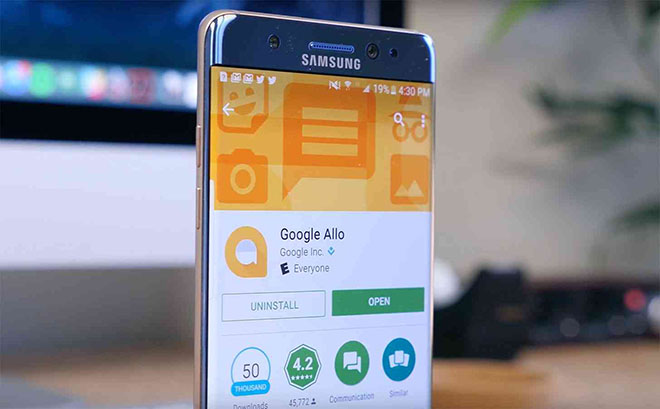
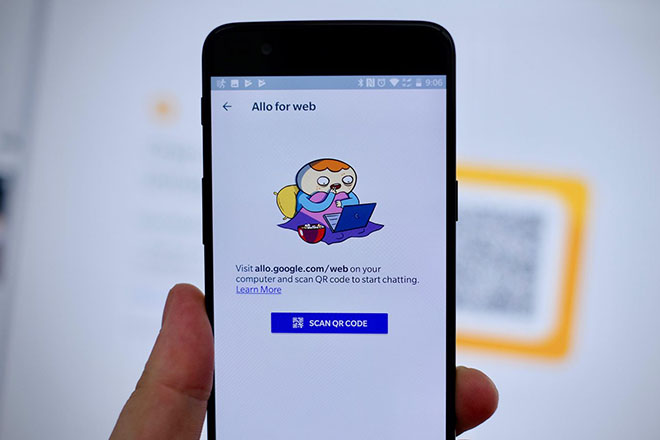
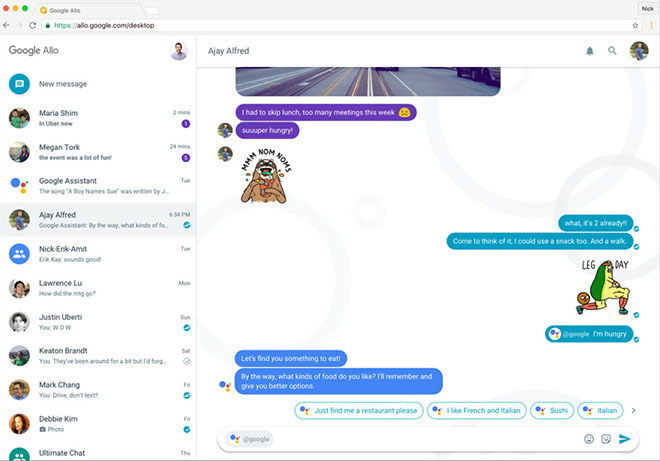
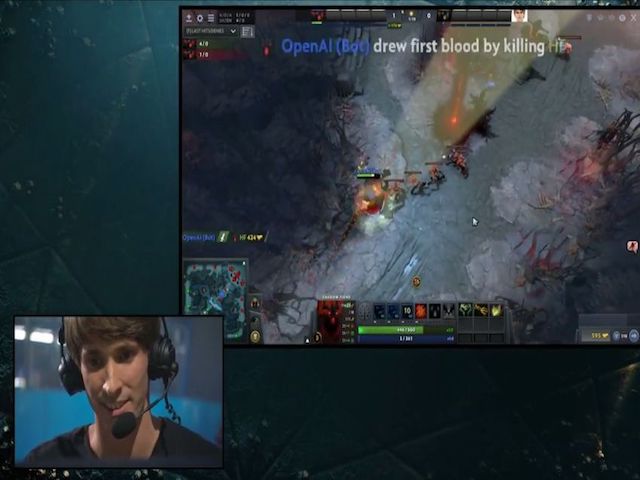


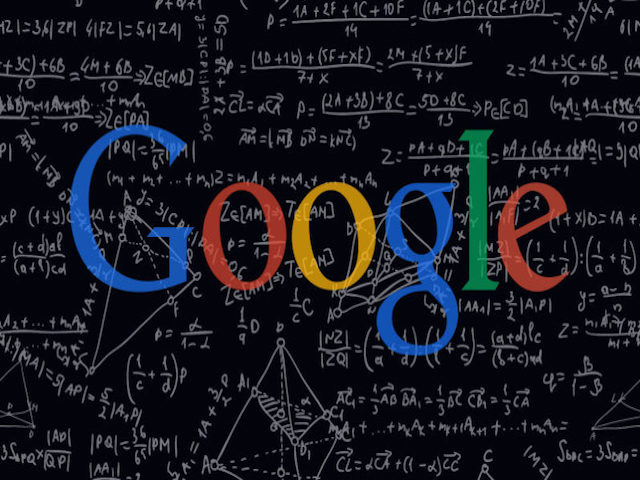



![[Infographic] Xu hướng tìm kiếm Google năm 2025: Top đầu toàn AI](https://cdn.24h.com.vn/upload/4-2025/images/2025-12-05/255x170/0-1764903113-395-width740height495.jpg)